Datenübertragung via USB
Das Ziel ist es, den Arduino vom PC aus zu steuern - also z.B. LEDs einzuschalten oder Schrittmotore anzusteuern. Dafür benötigt man natürlich auch ein "Steuerprogramm" auf dem PC oder Notebook.
Hier schon mal einige interessante Links:
![]() http://coptermagazin.de/arduino-grundlagen-teil-11-serielle-schnittstelle/
http://coptermagazin.de/arduino-grundlagen-teil-11-serielle-schnittstelle/
![]() http://www.arduino-tutorial.de/serielle-kommunikation/
http://www.arduino-tutorial.de/serielle-kommunikation/
![]() https://www.arduino.cc/en/Serial/read
https://www.arduino.cc/en/Serial/read
Mit Hilfe der COMTools kann man die serielle Schnittstelle (auch der USB-Port des Arduino ist eine emulierte serielle Schnittstelle) initialisieren und Daten an den Arduino senden oder von diesem empfangen:
![]() http://members.inode.at/anton.zechner/az/Seriell.htm
http://members.inode.at/anton.zechner/az/Seriell.htm
Firmata und Processing:
![]() https://www.youtube.com/watch?v=wXCoL55xUlI
https://www.youtube.com/watch?v=wXCoL55xUlI
![]() https://learn.sparkfun.com/tutorials/connecting-arduino-to-processing
https://learn.sparkfun.com/tutorials/connecting-arduino-to-processing
![]() http://playground.arduino.cc/Interfacing/Processing
http://playground.arduino.cc/Interfacing/Processing
![]() https://www.heise.de/ct/projekte/machmit/processing
https://www.heise.de/ct/projekte/machmit/processing
Beispiel 1 - eine LED am Arduino mit der PC-Tastatur ein/ausschalten
-> Konsolen-Programm ohne grafische Oberfläche![]() Beispiel 1 - komplettes Projekt
Beispiel 1 - komplettes Projekt
- Arduino-Programm "Serieller Monitor" öffnen, compilieren und hochladen
- Überprüfen, welcher COM-Port für den Arduino reserviert ist
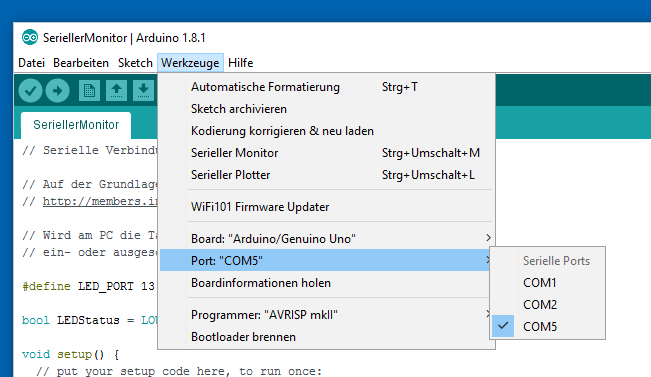
- ComDemo.exe starten
- Taste "1" drücken -> LED geht an
- Taste "1"drücken -> LED geht aus
ACHTUNG: Der COM-Port ist bei ComDemo.exe fest auf COM-Port 5 eingestellt!
Sollte der Arduino einen anderen COM-Port "gewählt" haben, so muss der Quellcode in ComDemo.cpp geändert werden. Dazu benötigt man die Entwicklungsumgebung devC++ oder wxDevC++.
![]() http://www.chip.de/downloads/Orwell-Dev-C_58134498.html
http://www.chip.de/downloads/Orwell-Dev-C_58134498.html
![]() http://orwelldevcpp.blogspot.de/
http://orwelldevcpp.blogspot.de/
![]() https://sourceforge.net/projects/wxdsgn-portable
https://sourceforge.net/projects/wxdsgn-portable
Quellcode Arduino "SeriellerMonitor.ino":
// Auf der Grundlage der C-Bibliothek COMTools // Wird am PC die Taste "1" gedrückt, so kann eine LED am Port 13 #define LED_PORT 13 bool LEDStatus = LOW; void setup() { void loop() { // Hier wird der ASCII-Wert des empfangenen Zeichens if (Zahl == '1') |
![]() Download Beispiel 2 - komplettes Projekt mit grafischer Oberfläche am PC
Download Beispiel 2 - komplettes Projekt mit grafischer Oberfläche am PC
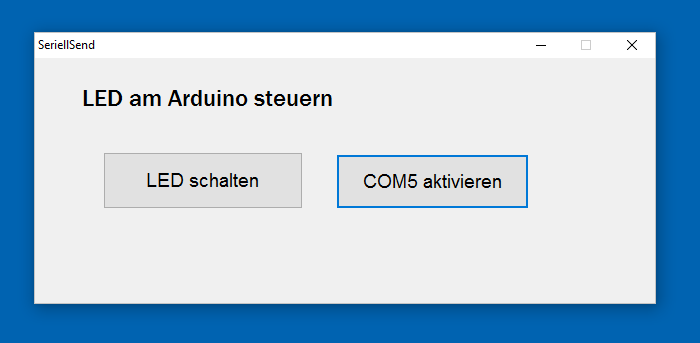
Für die Bearbeitung wird wxDevC++ benötigt:
![]() https://sourceforge.net/projects/wxdsgn-portable
https://sourceforge.net/projects/wxdsgn-portable
.
